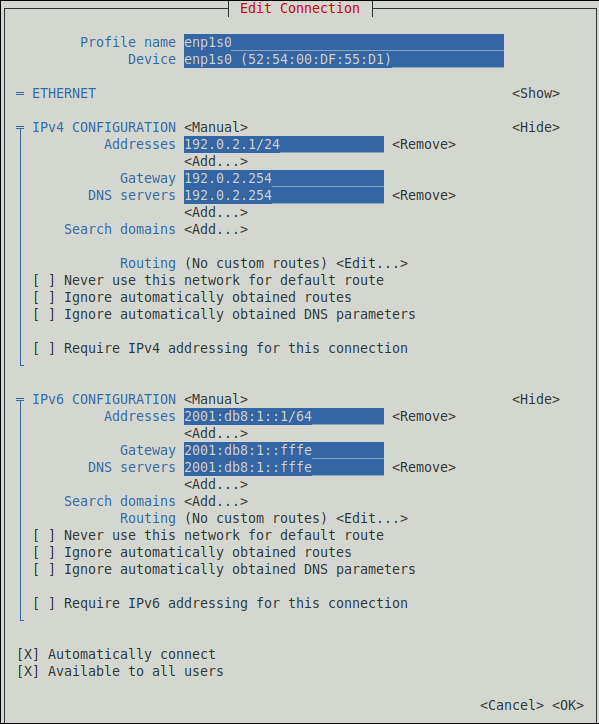20.2. Añadir un perfil de conexión mediante nmtui
La aplicación nmtui proporciona una interfaz de usuario de texto para NetworkManager. Este procedimiento describe cómo añadir un nuevo perfil de conexión.
Requisitos previos
-
El paquete
NetworkManager-tuiestá instalado.
Procedimiento
Inicie la utilidad de interfaz de usuario de texto NetworkManager:
nmtui
# nmtuiCopy to Clipboard Copied! Toggle word wrap Toggle overflow -
Seleccione la entrada del menú
Edit a connectiony pulse Intro. - Seleccione el botón y pulse Intro.
-
Seleccione
Ethernety pulse Intro. Rellene los campos con los detalles de la conexión.
- Seleccione para guardar los cambios.
-
Seleccione
Backpara volver al menú principal. -
Seleccione
Activate a connectiony pulse Intro. - Seleccione la nueva entrada de conexión y pulse Enter para activar la conexión.
- Seleccione para volver al menú principal.
-
Seleccione
Quit.
Pasos de verificación
Muestra el estado de los dispositivos y las conexiones:
nmcli device status DEVICE TYPE STATE CONNECTION enp1s0 ethernet connected Example-Connection
# nmcli device status DEVICE TYPE STATE CONNECTION enp1s0 ethernet connected Example-ConnectionCopy to Clipboard Copied! Toggle word wrap Toggle overflow Para mostrar todos los ajustes del perfil de conexión:
Copy to Clipboard Copied! Toggle word wrap Toggle overflow
Recursos adicionales
-
Para obtener más información sobre la comprobación de las conexiones, consulte Prueba de la configuración básica de la red en
Configuring and managing networking. -
Para más detalles sobre la aplicación
nmtui, consulte la página mannmtui(1). - Si la configuración del disco no coincide con la del dispositivo, al iniciar o reiniciar NetworkManager se crea una conexión en memoria que refleja la configuración del dispositivo. Para más detalles y cómo evitar este problema, consulte NetworkManager duplica una conexión después de reiniciar el servicio NetworkManager.